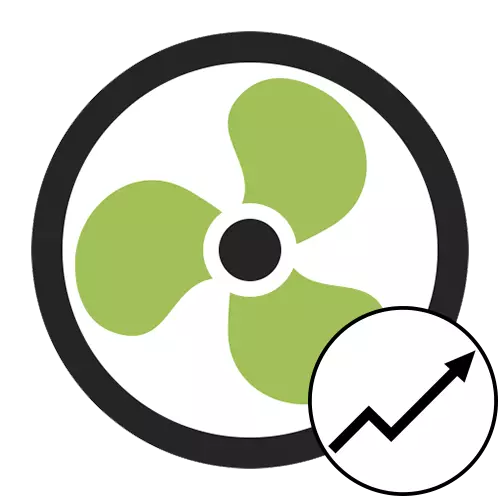
Paraan 1: Pindutan sa pangunahing menu
Ang pagpipiliang ito ay angkop lamang sa mga kaso kung saan ito ay nangangailangan ng isang oras upang baguhin ang bilis ng palamigan sa isang tiyak na halaga sa porsyento. Kapag restart ang speedfan o awtomatikong pagbabago ng mga rebolusyon dahil sa isang pagtaas o pagbaba sa mga temperatura, ang setting na ito ay i-reset na kailangan mong isaalang-alang kapag ito ay naisakatuparan.

Kailangan mo lamang patakbuhin ang programa at tingnan ang tatlong kasalukuyang halaga sa isang hiwalay na bloke. Pindutin ang up arrow up sa tapat ng sistema o processor palamigan upang baguhin ang bilis ng mga revolutions. Huwag isara ang app kung hindi mo nais na mawalan ng progreso - maaari lamang itong gumuho sa tray.
Paraan 2: "Speeds" Menu.
Ang isang mas matagumpay na paraan ng pagtaas ng mga revolutions fan sa kinakailangang halaga sa porsyento ay ang paggamit ng isang espesyal na itinalagang menu, na tinatawag na "bilis". Dati kailangang suriin ang isang parameter, at pagkatapos ay baguhin ang setting.
- Sa pangunahing menu speedfan, mag-click sa pindutang i-configure.
- Isang hiwalay na window na may mga setting, kung saan ikaw ay interesado sa tab na "Tagahanga".
- Tiyaking pinagana ang configuration ng kinakailangang processor o cabinet cooler. Para sa mga ito, ang checkbox, na naka-install sa tabi ng pangalan ng bahagi.
- Sundin ang tab na "Mga Bilis".
- Gumawa ng pag-click sa kinakailangang fan.
- Sa ibaba ay lilitaw ang dalawang halaga na responsable para sa pinakamaliit at pinakamataas na bilis ng mga rebolusyon. Baguhin ang minimum na halaga, halimbawa, hanggang sa 60%, upang ang bilis ay hindi mahulog sa ibaba ng markang ito. Maximum ay maaaring iwanang 100%. Bago pumasok, siguraduhin na ang marka na malapit sa "awtomatikong variated" item ay nawawala.






Wala nang pagkilos para sa karaniwang bilis ng pagbabago ng mga cooler ay hindi kailangang gumawa. Maaari mong gawin ang parehong sa anumang iba pang mga tagahanga na nakakonekta sa computer kung ipinapakita ang mga ito sa listahang ito.
Paraan 3: Advanced Setup Tool
Ang advanced setting tool na naroroon sa SpeedFan ay lilikha ng isang smart system na nag-aayos ng bilis ng palamigan kapag naabot ang ilang mga temperatura. Upang lumikha ng isa sa mga profile at setting na ito, sundin ang mga hakbang na ito:
- Sa menu na may mga setting, pumunta sa tab na "Fan Control".
- Markahan ang checkbox na "Advanced Fan Control".
- I-click ang "Magdagdag" upang lumikha ng isang bagong controller.
- Hilingin sa kanya ang isang arbitrary na pangalan para sa kadalian ng oryentasyon.
- I-highlight ito sa kaliwang pindutan ng mouse.
- Lilitaw ang mga tool ng kontrol, kung saan unang palawakin ang drop-down na menu na "Kinokontrol na Bilis".
- Piliin ang naaangkop na palamigan.
- Hindi kinakailangan ang paraan ng kontrol ng bilis, at kung gusto mong matuto nang higit pa tungkol sa setup na ito, gamitin ang impormasyong ipinakita sa opisyal na website.
- Sa ilalim ng temperatura block, i-click ang "Magdagdag" upang i-configure ang profile na ito.
- Tukuyin ang temperatura kung aling bahagi o processor kernel ang nais mong subaybayan.
- Ito ay nananatiling pumili ng isang profile profile, din ang pag-click dito isang beses.
- Baguhin ang mga halaga sa tsart sa pamamagitan ng pag-drag sa mga kasalukuyang punto. Kaya tinukoy mo kung aling bilis ng fan ang magiging sa ilang mga temperatura.
- Kumpirmahin ang mga pagbabago sa pamamagitan ng pag-click sa OK, at pagkatapos ay magpatuloy upang magdagdag ng iba pang mga temperatura ng profile na ito o lumikha ng bago kung kailangan mo ito.




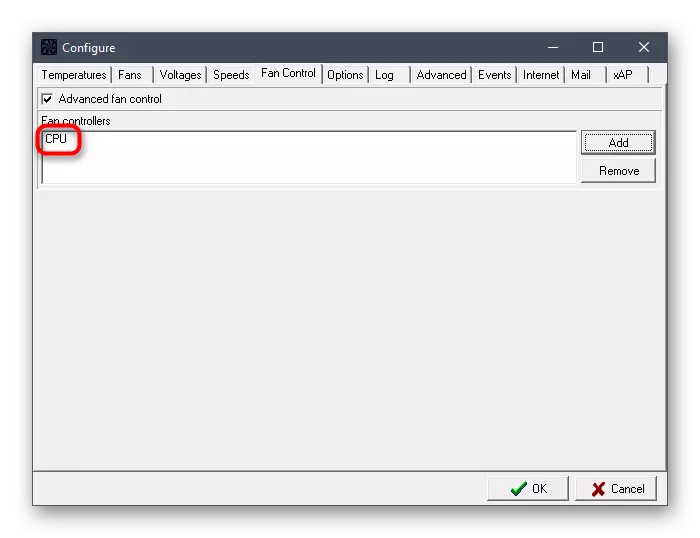
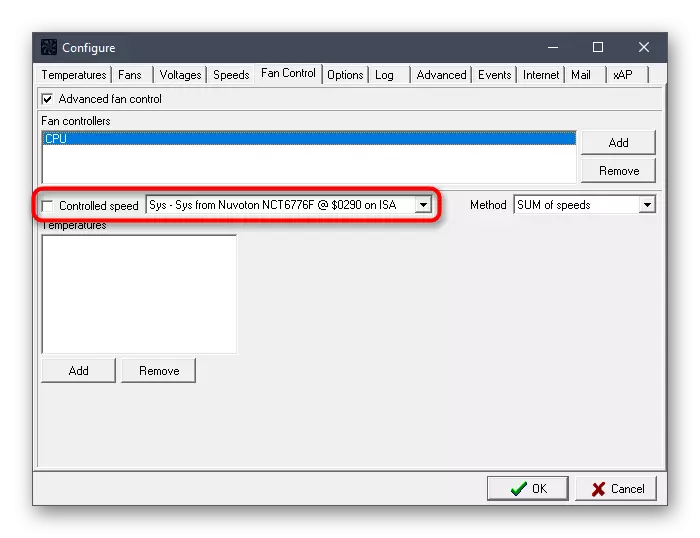







Kung, kapag sinubukan mong ipatupad ang isa sa mga pamamaraan na ito, nalaman mo na nawawala ang Hull Cooler sa listahan, nangangahulugan ito na nakakonekta ito sa suplay ng kuryente sa pamamagitan ng molex cable. Sa kasong ito, ang pag-edit ng mga rebolusyon nito sa iba't ibang paraan ay imposible. Ang lahat ng mga tagahanga na konektado sa motherboard ay dapat ipakita at iakma kung ito ay ibinigay sa BIOS mismo.
